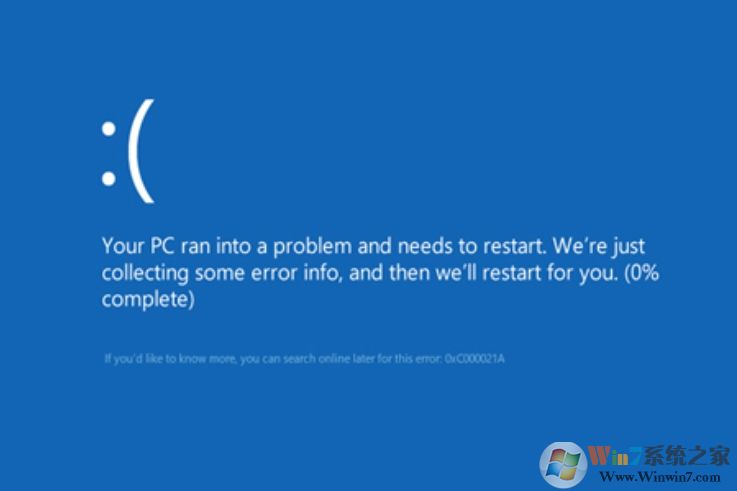
win10开机0xc000021错误原因:
1、安装了恶意软件,或新下载的软件有冲突,软件不兼容。又或者电脑系统存在病毒也可能会出现0xc000021a错误。
2、系统文件不匹配或损坏/丢失可能是导致0xc000021a错误的原因之一。
3、显卡、内存等硬件损坏或者磁盘损坏也可能会导致该错误出现。尤其是拥有Windows双系统时,某个系统所在的磁盘出现问题也会导致该错误出现。
4、BCD是配置选项的数据库,在引导配置时使用。如果BCD文件损坏或丢失,启动Windows时,在引导过程中就无法找到BCD,也可能会导致0xc000021a错误出现。
win10开机0xc000021错误解决方法:
一、卸载恶意软件或驱动程序
1、启动电脑,在启动徽标出现前按住重启按钮1-2次,通过强制重启进入Windows自带的恢复环境,选择【疑难解答】。

2、然后依次选择界面上的【启动设置】>【重启】。
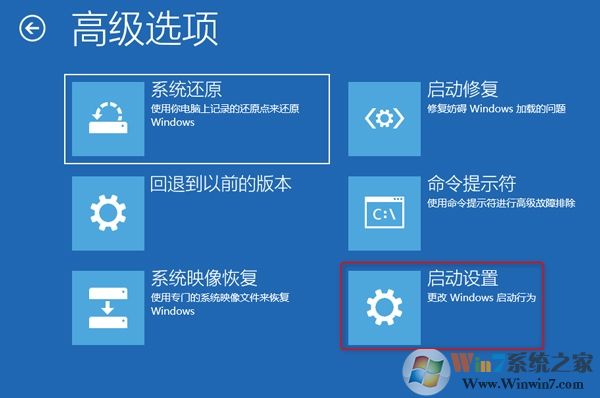
3、等电脑重新启动时,进入启动设置菜单,选择相应的安全模式启动。
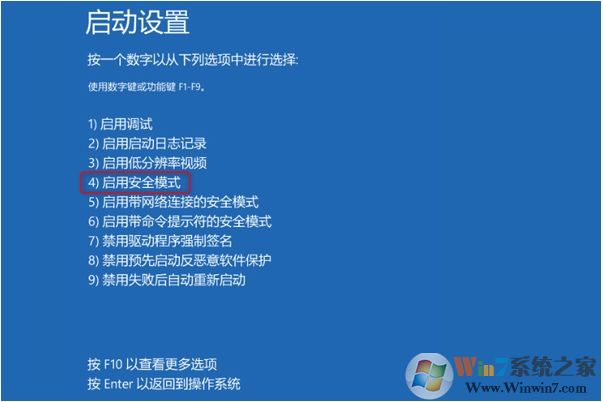
4、进入安全模式后,在开始菜单选择【设定】>【应用和功能】,将近期安装的可能有问题的软件逐一卸载,然后重启电脑即可。
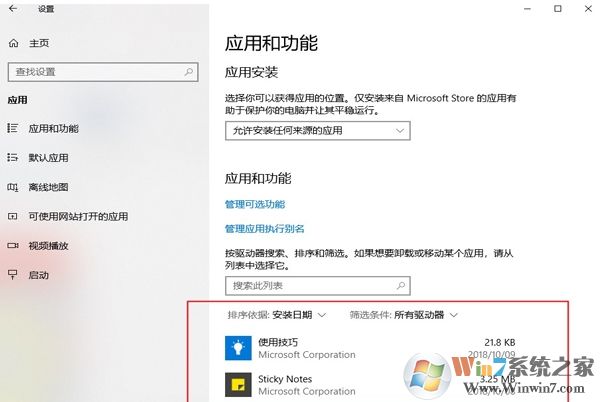
二、执行启动修复
1、将Windows10安装盘连接至电脑,然后载机从U盘启动;
2、电脑将成功从Windows安装盘启动,选择界面上的【修复计算机】选项。
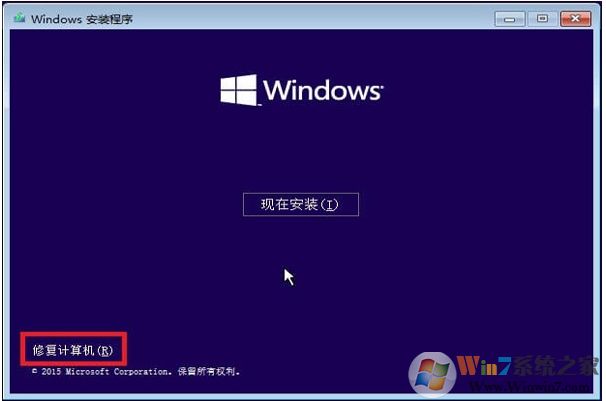
3、依次选择【疑难解答】>【高级选项】>【启动修复】,启动修复工具将自动扫描并尝试修复问题,修复完成后重启电脑即可。
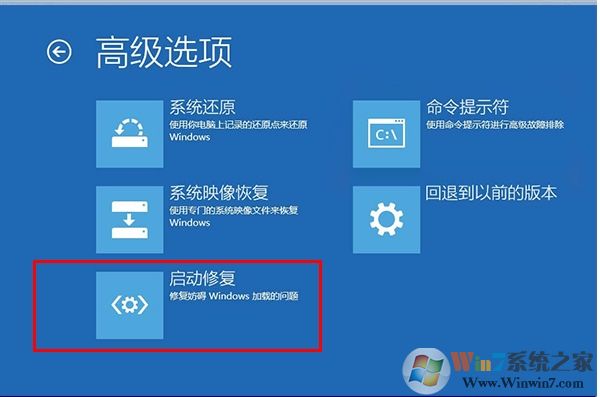
三、运行系统文件检查工具扫描并修复问题
1、重复以上方法二的前面两个操作步骤,然后在【高级选项】界面,选择【命令提示符】,打开提示符窗口。
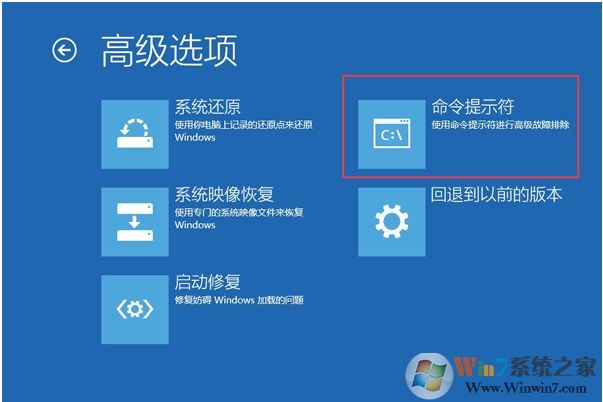
2、在命令提示符窗口输入sfc /scannow命令,并按Enter键运行系统文件检查工具来扫描并修复问题。
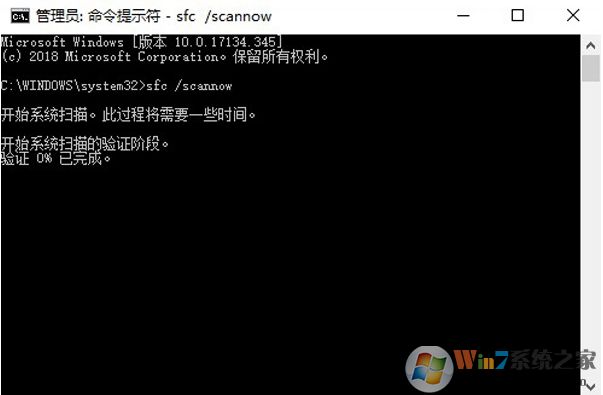
四、重建BCD
1、依然重复方法二的前面两个步骤,在【高级选项】界面选择【命令提示符】。
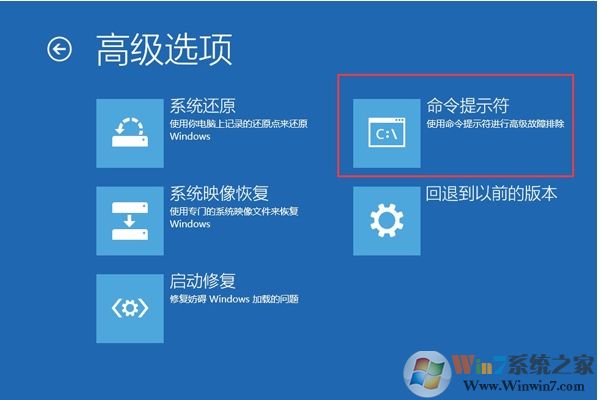
2、在打开的命令提示符窗口中,输入命令回车:
bootrec /fixmbr
bootrec /fixboot
bootrec /scanos
bootrec /rebuildbcd
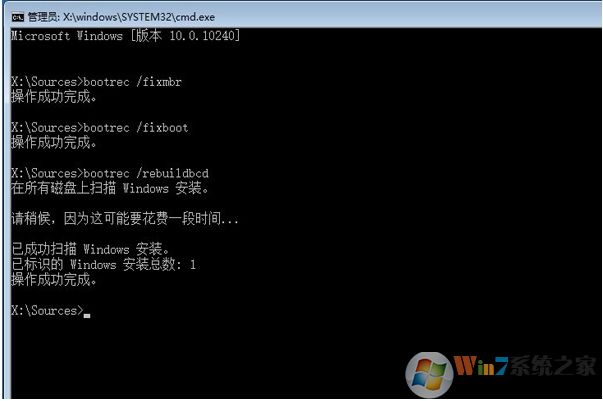
3、逐一输入以上命令后,即可成功扫描您的Windows系统,并重建您的BCD文件。
五、检测磁盘是否有损坏
1、下载免费的磁盘检测工具HDD-SCAN,打开该工具,对磁盘进行扫描检测。
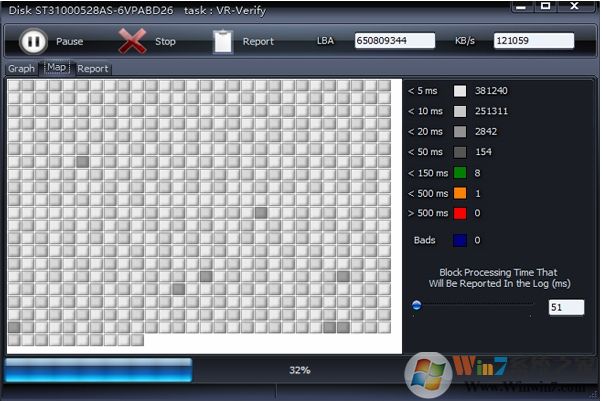
2、等待扫描,查看磁盘哪里出现坏道,如下图,就出现大量坏道。如果出现坏道应及时处理。
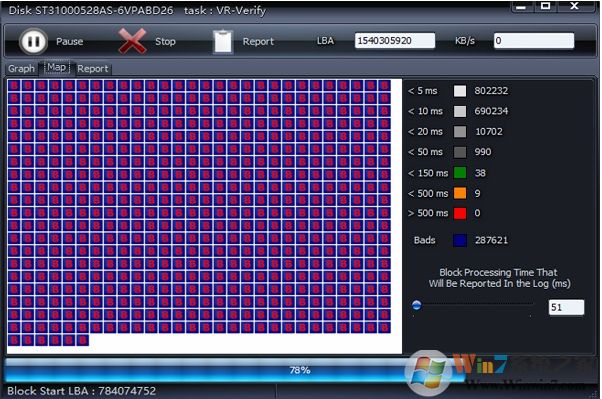
通常如果坏道过多,一般建议更换硬盘,以免数据丢失。
上面就是小编分享的Win10系统开机蓝屏0xc000021错误解决方法和原因分析,到这里大家应该可以了解的更加深刻一些。